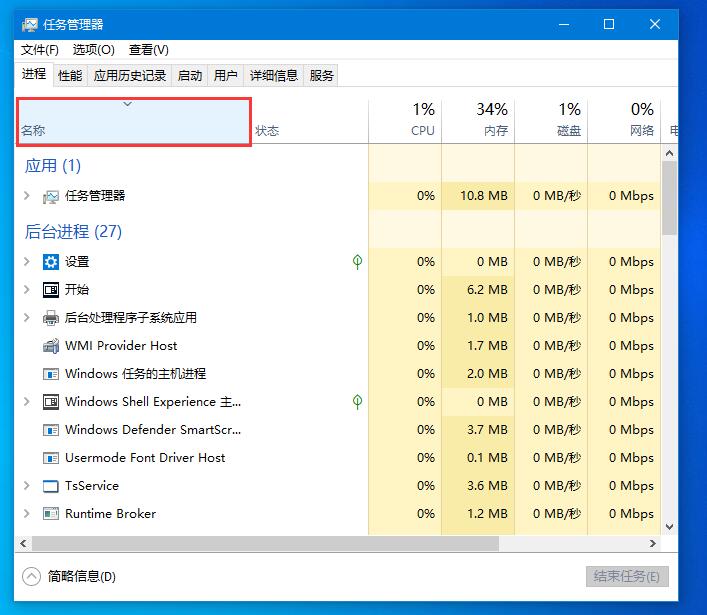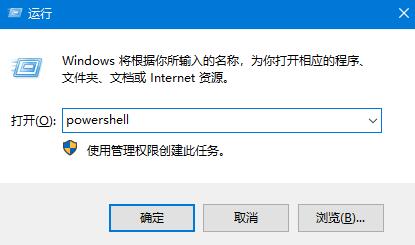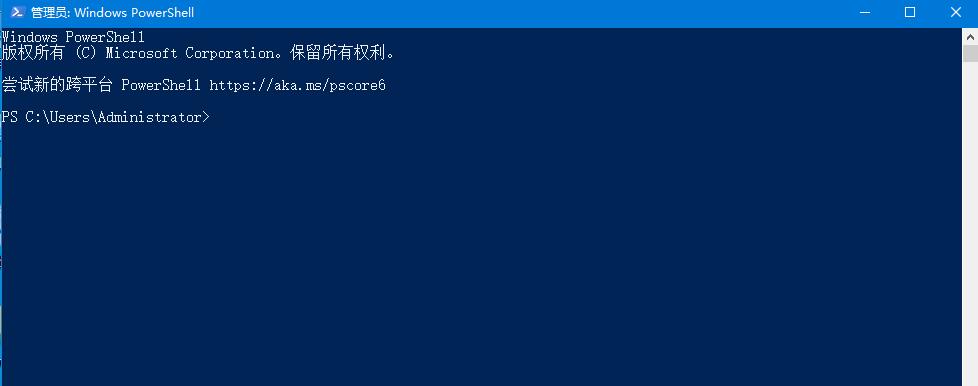Win10底部任务栏无响应怎么办?有一些用户在使用电脑的时候会遇到了底部的任务栏无法使用的情况。儿任务栏对于我们正常使用电脑来说是非常重要的一个功能。那么Win10电脑开机后底部任务栏无响应怎么办?下面一起来看看以下的解决方法教学吧。
详细如下
方法一
1、按下“ctrl+alt+delete”键,打开任务管理器。
2、首先点击第一列【名称】,以按照名称排序,使得进程名在列表中保持不动。
3、在下边找到一个叫做“Windows 资源管理器”的进程,点击右下角的重新启动,稍等几秒即可解决问题。
方法二
1、按下“win + R”,打开运行窗口,输入“powershell”。
2、确定运行“powershell”,在powershell中可以查看和操作进程,要重启explorer进程,只需要停止它就能自动重启。
以上就是系统之家小编为你带来的关于“Win10底部任务栏无响应怎么办”的解决方法了,希望可以解决你的问题,感谢您的阅读,更多精彩内容请关注系统之家官网。

 时间 2023-09-25 14:37:35
时间 2023-09-25 14:37:35 作者 admin
作者 admin 来源
来源 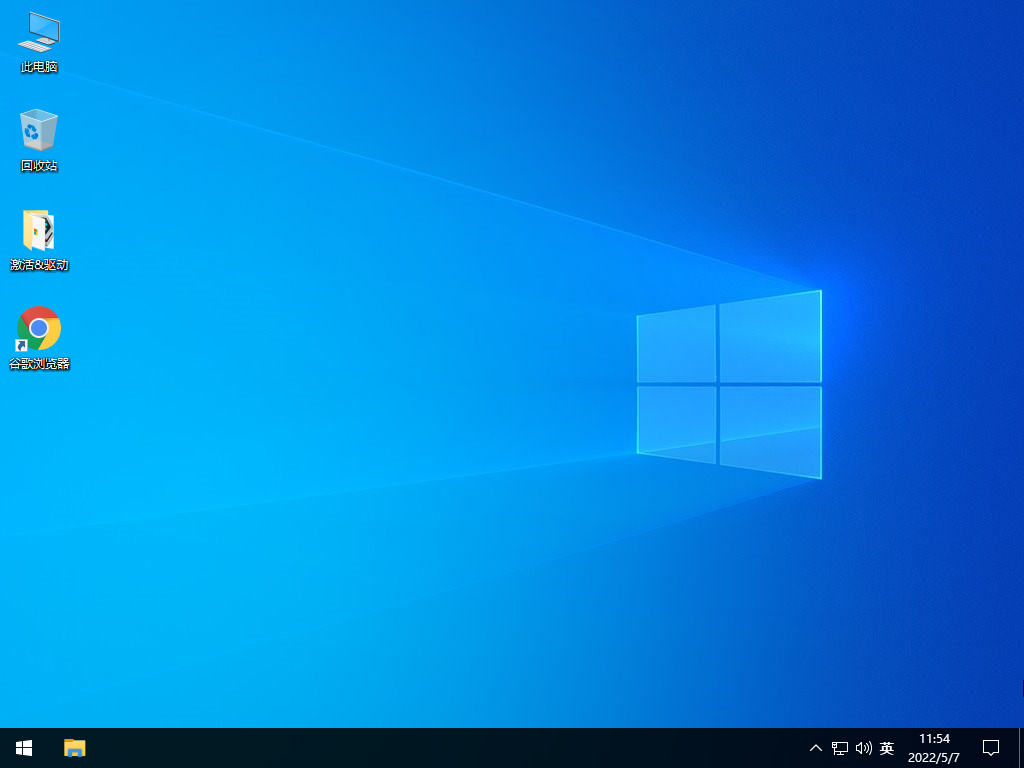

 立即下载
立即下载